 Tutorial perisian
Tutorial perisian
 Perisian Pejabat
Perisian Pejabat
 Bagaimana untuk membatalkan 'mod baca sahaja' dokumen Word?
Bagaimana untuk membatalkan 'mod baca sahaja' dokumen Word?
Bagaimana untuk membatalkan 'mod baca sahaja' dokumen Word?
Editor PHP Zimo akan memperkenalkan anda cara membatalkan "mod baca sahaja" dokumen Word. Apabila kita tidak boleh mengedit dokumen Word, ini mungkin kerana dokumen itu ditetapkan kepada mod baca sahaja. Untuk menyahaktifkan mod baca sahaja, hanya klik kanan pada fail, pilih "Properties", batalkan pilihan "read-only" dan simpan. Selain itu, anda juga boleh menyalin kandungan dokumen ke dokumen baharu, supaya anda boleh terus mengedit dan menyimpan dokumen tersebut. Harap kaedah ini dapat membantu anda menyelesaikan masalah mod baca sahaja dokumen.
Bagaimana untuk membatalkan mod ini?
Pertama sekali, kita perlu menyemak sama ada "mod baca sahaja" hanya ditetapkan atau sama ada "kata laluan terhad" ditetapkan.
Oleh kerana kedua-dua kaedah ini akan menjadikan dokumen Word tidak dapat dilihat atau dikendalikan Untuk lebih tepat, mod baca sahaja boleh diedit, tetapi fail asal tidak boleh disimpan, dan sekatan kata laluan menjadikannya tidak boleh dikendalikan sepenuhnya.
Jika anda hanya menetapkan "mod baca sahaja", kita boleh melihat perkataan "baca sahaja" di bahagian atas dokumen perkataan.
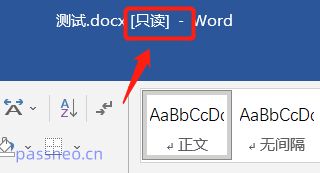 .
.
Dalam "mod baca sahaja" ini, kita hanya perlu menyimpan dokumen Word ini sebagai dokumen baharu dan "mod baca sahaja" akan dibatalkan.
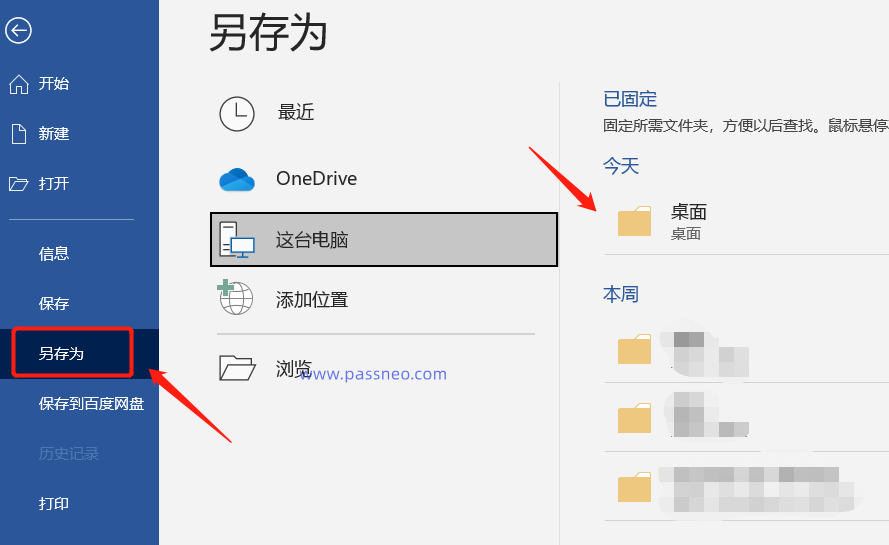 .
.
Jika "mod baca sahaja" dengan sekatan kata laluan ditetapkan, kita dapat melihat bahawa dalam dokumen Word, bar alat di atas berwarna kelabu dan tidak boleh digunakan.
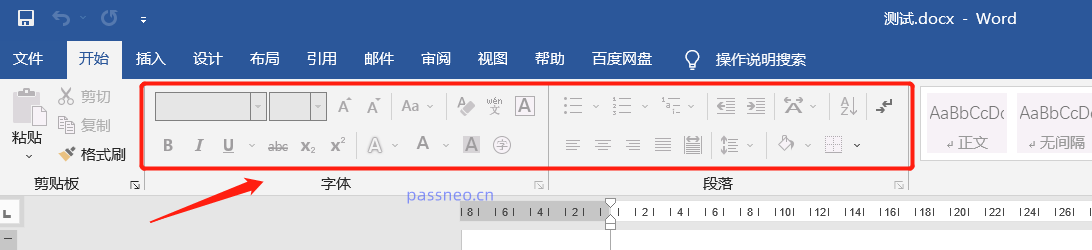 .
.
Pada masa ini, sekatan hanya boleh ditarik balik dengan memasukkan kata laluan. Mula-mula, cari [Semakan] pada bar alat atas, dan kemudian klik [Hadkan Pengeditan]
 .
.
Klik [Stop Protection] di bawah [Restrict Editing], dan kotak dialog kata laluan akan muncul Selagi anda memasukkan kata laluan, sekatan boleh dialih keluar dan pengeditan terhad dalam "mod baca sahaja" akan dibatalkan.
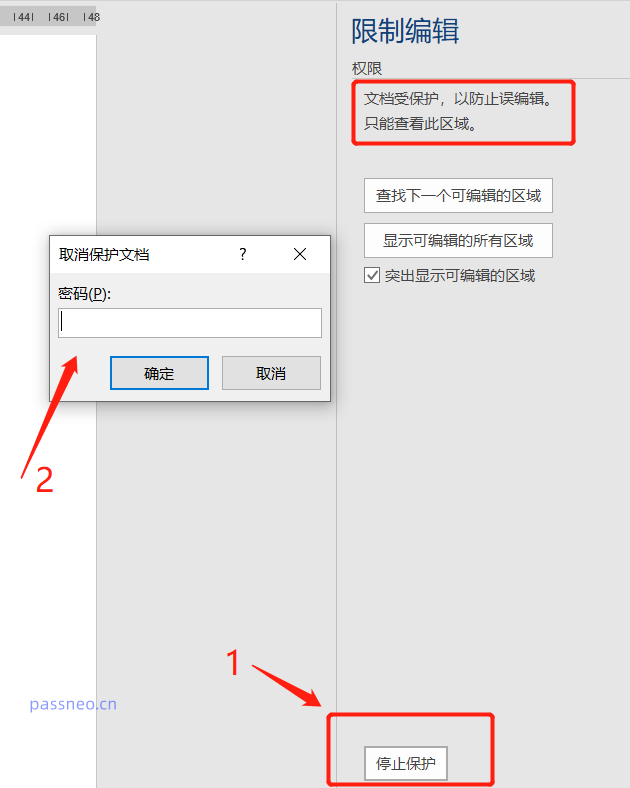
.
Jika anda tidak ingat kata laluan sekatan ini, anda tidak boleh membatalkan mod ini, kerana Word tidak mempunyai pilihan pemulihan kata laluan dan ia tidak boleh dialih keluar secara langsung.
Jika ia tidak berfungsi selepas mencuba beberapa kali, kami mempunyai cara yang lebih mudah untuk terus mengalih keluar "sekatan" dokumen Word dengan bantuan alat yang berkaitan.
Sebagai contoh, Pepsi Niu Word Password Recovery Tool mengimport dokumen Word ke dalam antara muka "Unrestriction", dan selepas mengklik [Start], anda boleh terus mengalih keluar "editing terhad" dokumen Word tanpa kata laluan.
Pautan alat: Alat Pemulihan Kata Laluan Pepsi Niu
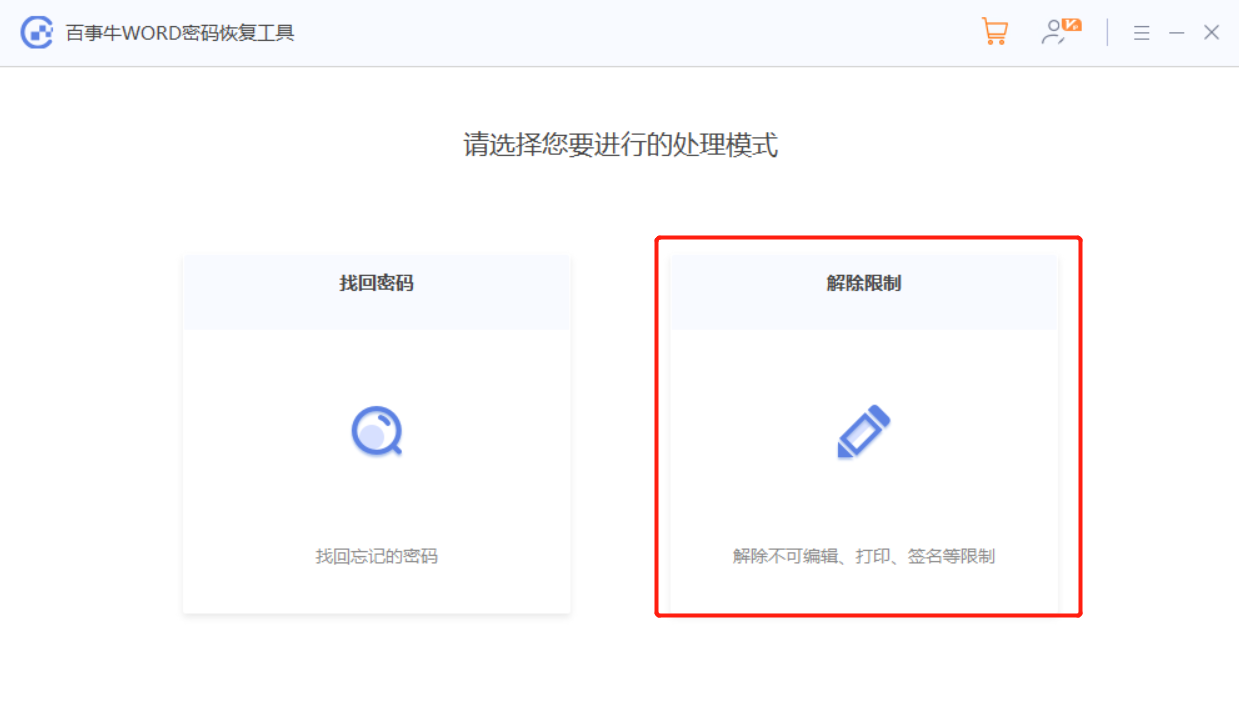
Dokumen Word selepas sekatan ditarik balik akan disimpan sebagai dokumen baharu. Klik [Pergi ke Lihat] untuk mencarinya.
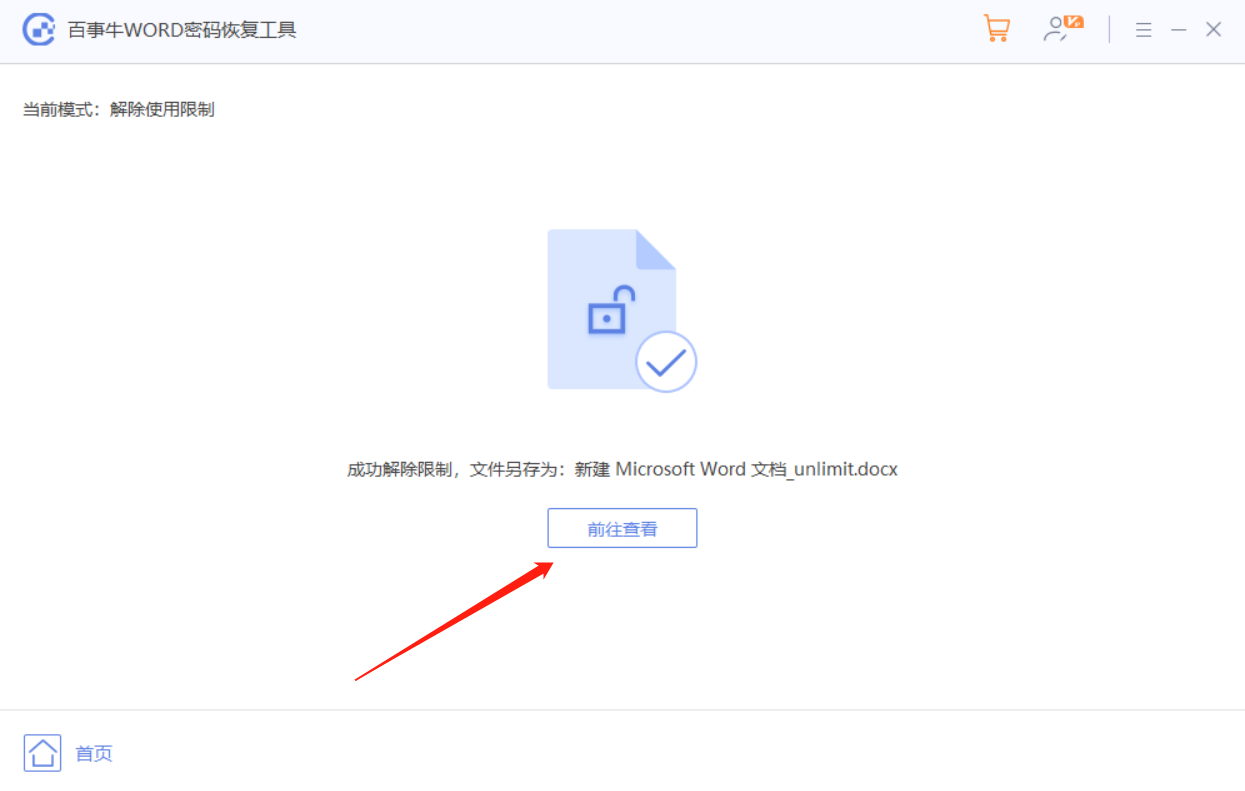
Atas ialah kandungan terperinci Bagaimana untuk membatalkan 'mod baca sahaja' dokumen Word?. Untuk maklumat lanjut, sila ikut artikel berkaitan lain di laman web China PHP!

Alat AI Hot

Undresser.AI Undress
Apl berkuasa AI untuk mencipta foto bogel yang realistik

AI Clothes Remover
Alat AI dalam talian untuk mengeluarkan pakaian daripada foto.

Undress AI Tool
Gambar buka pakaian secara percuma

Clothoff.io
Penyingkiran pakaian AI

Video Face Swap
Tukar muka dalam mana-mana video dengan mudah menggunakan alat tukar muka AI percuma kami!

Artikel Panas

Alat panas

Notepad++7.3.1
Editor kod yang mudah digunakan dan percuma

SublimeText3 versi Cina
Versi Cina, sangat mudah digunakan

Hantar Studio 13.0.1
Persekitaran pembangunan bersepadu PHP yang berkuasa

Dreamweaver CS6
Alat pembangunan web visual

SublimeText3 versi Mac
Perisian penyuntingan kod peringkat Tuhan (SublimeText3)

Topik panas
 1660
1660
 14
14
 1417
1417
 52
52
 1311
1311
 25
25
 1261
1261
 29
29
 1234
1234
 24
24
 Jika anda tidak menamakan semula jadual di Excel, hari ini adalah hari untuk bermula
Apr 15, 2025 am 12:58 AM
Jika anda tidak menamakan semula jadual di Excel, hari ini adalah hari untuk bermula
Apr 15, 2025 am 12:58 AM
Pautan cepat Mengapa jadual harus dinamakan dalam Excel Cara menamakan jadual di Excel Peraturan dan Teknik Penamaan Jadual Excel Secara lalai, jadual dalam Excel dinamakan Table1, Table2, Table3, dan sebagainya. Walau bagaimanapun, anda tidak perlu berpegang pada tag ini. Malah, lebih baik jika anda tidak! Dalam panduan cepat ini, saya akan menjelaskan mengapa anda harus sentiasa menamakan semula jadual di Excel dan menunjukkan kepada anda bagaimana untuk melakukan ini. Mengapa jadual harus dinamakan dalam Excel Walaupun mungkin mengambil sedikit masa untuk membangunkan tabiat penamaan jadual di Excel (jika anda biasanya tidak melakukan ini), sebab -sebab berikut menggambarkan hari ini
 Cara Menukar Gaya Jadual Excel dan Keluarkan Pemformatan Jadual
Apr 19, 2025 am 11:45 AM
Cara Menukar Gaya Jadual Excel dan Keluarkan Pemformatan Jadual
Apr 19, 2025 am 11:45 AM
Tutorial ini menunjukkan kepada anda cara dengan cepat memohon, mengubah suai, dan mengeluarkan gaya jadual Excel sambil memelihara semua fungsi jadual. Ingin menjadikan jadual Excel anda kelihatan tepat seperti yang anda mahukan? Baca terus! Setelah membuat jadual Excel, langkah pertama adalah biasa
 Anda perlu tahu apa tanda hash dalam formula excel
Apr 08, 2025 am 12:55 AM
Anda perlu tahu apa tanda hash dalam formula excel
Apr 08, 2025 am 12:55 AM
Excel Operator Range Overflow (#) membolehkan formula diselaraskan secara automatik untuk menampung perubahan dalam saiz pelbagai limpahan. Ciri ini hanya tersedia untuk Microsoft 365 Excel untuk Windows atau Mac. Fungsi umum seperti unik, countif, dan sortby boleh digunakan bersamaan dengan pengendali pelbagai limpahan untuk menghasilkan senarai sortable dinamik. Tanda Pound (#) dalam formula Excel juga dipanggil pengendali pelbagai limpahan, yang mengarahkan program untuk mempertimbangkan semua hasil dalam julat limpahan. Oleh itu, walaupun julat limpahan meningkat atau berkurangan, formula yang mengandungi # secara automatik akan mencerminkan perubahan ini. Cara menyenaraikan dan menyusun nilai unik di Microsoft Excel
 Cara memformat pelbagai tumpahan di Excel
Apr 10, 2025 pm 12:01 PM
Cara memformat pelbagai tumpahan di Excel
Apr 10, 2025 pm 12:01 PM
Gunakan formula formula bersyarat untuk mengendalikan susunan limpahan di Excel Pemformatan langsung susunan limpahan dalam Excel boleh menyebabkan masalah, terutamanya apabila bentuk data atau saiz berubah. Peraturan pemformatan bersyarat berasaskan formula membolehkan pemformatan automatik apabila parameter data berubah. Menambah tanda dolar ($) sebelum rujukan lajur boleh memohon peraturan untuk semua baris dalam data. Dalam Excel, anda boleh memohon pemformatan langsung kepada nilai atau latar belakang sel untuk membuat spreadsheet lebih mudah dibaca. Walau bagaimanapun, apabila formula Excel mengembalikan satu set nilai (dipanggil tatasusunan limpahan), memohon pemformatan langsung akan menyebabkan masalah jika saiz atau bentuk perubahan data. Katakan anda mempunyai hamparan ini dengan hasil limpahan dari formula pivotby,
 Fungsi perlawanan excel dengan contoh formula
Apr 15, 2025 am 11:21 AM
Fungsi perlawanan excel dengan contoh formula
Apr 15, 2025 am 11:21 AM
Tutorial ini menerangkan cara menggunakan fungsi perlawanan dalam Excel dengan contoh formula. Ia juga menunjukkan bagaimana untuk memperbaiki formula carian anda dengan membuat formula dinamik dengan vlookup dan perlawanan. Di Microsoft Excel, terdapat banyak carian/ref yang berbeza
 Cara Menggunakan Fungsi Agregat Excel ' s Untuk Memperbaiki Pengiraan
Apr 12, 2025 am 12:54 AM
Cara Menggunakan Fungsi Agregat Excel ' s Untuk Memperbaiki Pengiraan
Apr 12, 2025 am 12:54 AM
Pautan cepat sintaks agregat
 Excel: Bandingkan rentetan dalam dua sel untuk perlawanan (kes-tidak sensitif atau tepat)
Apr 16, 2025 am 11:26 AM
Excel: Bandingkan rentetan dalam dua sel untuk perlawanan (kes-tidak sensitif atau tepat)
Apr 16, 2025 am 11:26 AM
Tutorial menunjukkan cara membandingkan rentetan teks dalam Excel untuk perlawanan kes-insensitif dan tepat. Anda akan mempelajari beberapa formula untuk membandingkan dua sel dengan nilai, panjang rentetan, atau bilangan kejadian watak tertentu, a




